债券信息自助披露系统--客户端快速学习手册
债券信息自助披露系统--客户端快速学习手册
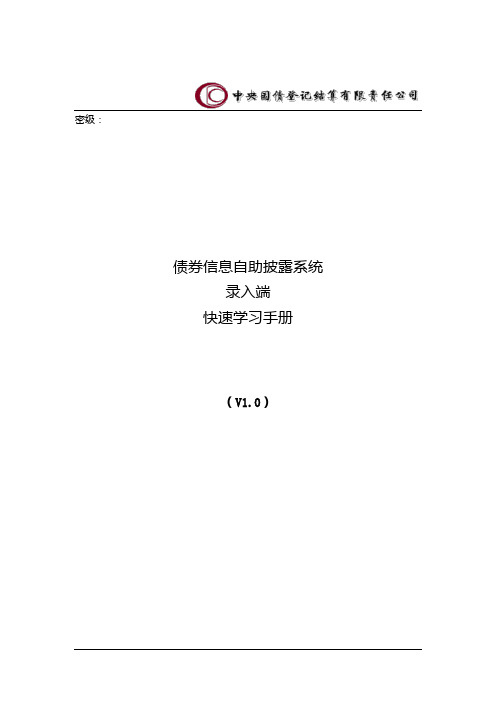
密级:债券信息自助披露系统录入端快速学习手册(V1.0)中央国债登记结算有限责任公司目录第一章录入端操作部分 (2)1.1债券信息披露过程 (2)1.2初始等级材料披露过程 (10)1.3查看通知 (18)1.4财务数据报表披露过程 (20)注1:上传附件详细步骤 (25)注2:选择发行人详细步骤 (27)注3:选择主承销商详细步骤 (30)注4:发行人模糊查询详细步骤 (33)第一章录入端操作部分1.1债券信息披露过程○1登录系统:点击中国债券信息网首页右下角的“债券信息自助披露系统”图标后将出现债券信息自助披露系统录入端登录界面,输入用户名、密码和验证码(用户名和密码请向发行服务部申请)后,点击“进入”按钮,如图所示:○2点击“进入”按钮后,系统自动进入主界面点击“创建信息”按钮,如图所示:○3点击页面右侧的“创建信息”按钮后,系统自动弹出选择信息所属栏目页面,如图所示:○4根据债券种类和所披露信息种类,选择相应栏目(如选择“中期票据”的“发行文件”),如图所示:○5点击“确定”按钮后,系统自动弹出信息填写窗口,如图所示:添加附件的详细步骤,请见注1。
○6拖动下拉条,填写主承销商等信息,如图所示:添加发行人的详细步骤,请见注2。
添加主承销商的详细步骤,请见注3。
○7点击页面左上角的“去查看页面”按钮后,系统自动进入确认信息页面,如图所示:○8点击“提交”按钮后,系统提示信息提交成功,如图所示:○9点击“信息披露”标签页,返回登录页面查看信息审核状态,如图所示:○10如发现“审核状态”显示“已驳回”,或屏幕右下角出现“待处理事项提示”框,说明发行服务部在审核中发现问题,驳回了信息披露请求。
用户需要对信息进行修改,如图所示:○11点击待处理事项标签页,系统自动进入待处理工作页面,如图所示:○12点击信息的“任务摘要”后,系统自动弹出修改信息页,如图所示:○13点击“修改”按钮后,系统弹出信息修改页面,如图所示:○14点击“去查看页面”按钮后,确认更改信息,如图所示:○15点击“确认”按钮后,系统自动返回信息查看页面,如图所示:○16点击“提交”按钮后,在自动弹出的页面中输入批注,如图所示:○17点击“确定”按钮后,信息会自动提交给发行服务部,在“待处理事项”页面此条任务消失,如图所示:○18点击信息披露页面,返回登录页面,如图所示:○19当信息审核通过后,信息的“审核状态”变为“已审核”,“发布状态”变为“已发布”,此时说明此信息已经上网披露,用户可以登录中国债券信息网查看。
中央国债登记结算有限责任公司关于债券信息自助披露系统优化升级的通知
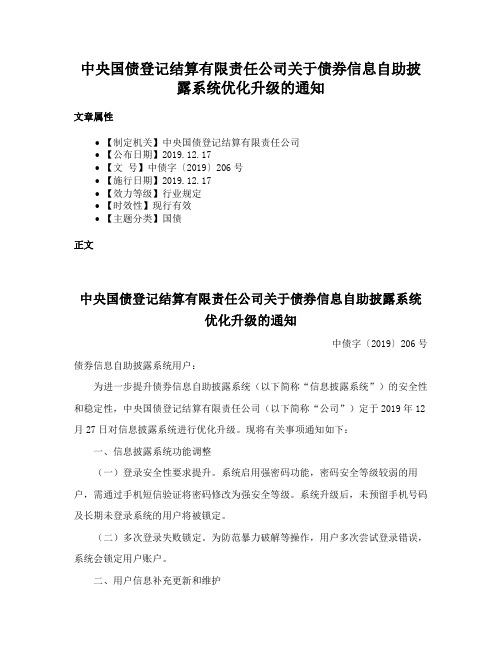
中央国债登记结算有限责任公司关于债券信息自助披露系统优化升级的通知文章属性•【制定机关】中央国债登记结算有限责任公司•【公布日期】2019.12.17•【文号】中债字〔2019〕206号•【施行日期】2019.12.17•【效力等级】行业规定•【时效性】现行有效•【主题分类】国债正文中央国债登记结算有限责任公司关于债券信息自助披露系统优化升级的通知中债字〔2019〕206号债券信息自助披露系统用户:为进一步提升债券信息自助披露系统(以下简称“信息披露系统”)的安全性和稳定性,中央国债登记结算有限责任公司(以下简称“公司”)定于2019年12月27日对信息披露系统进行优化升级。
现将有关事项通知如下:一、信息披露系统功能调整(一)登录安全性要求提升。
系统启用强密码功能,密码安全等级较弱的用户,需通过手机短信验证将密码修改为强安全等级。
系统升级后,未预留手机号码及长期未登录系统的用户将被锁定。
(二)多次登录失败锁定。
为防范暴力破解等操作,用户多次尝试登录错误,系统会锁定用户账户。
二、用户信息补充更新和维护为确保信息披露系统的顺利使用,请各用户尽快补充或更新手机号码,便于接收相关验证信息。
需在系统中更新或补充手机号码信息的,请于2019年12月23日前通过传真或电子邮件向公司提交《债券信息自助披露系统客户端用户信息表》(以下简称《信息表》,见附件)。
电子邮件途径仅接收PDF等不可编辑格式的文件。
信息披露系统升级完成后,对用户联系信息进行维护或因系统锁定无法登录的,亦请联系公司业务人员,通过传真或电子邮件提交《信息表》。
业务人员:余颖涵************史尔婧************刘洁************传真号码:************电子邮箱:*****************.cn附件:债券信息自助披露系统客户端用户信息表中央国债登记结算有限责任公司2019年12月17日。
QB 1.6使用手册

使用手册目录1QBR主功能 (4)1.1实时行情 (4)1.1.1最优报价 (4)1.1.2我的关注 (10)1.1.3报价变动与实时成交 (14)1.1.4国债期货 (17)1.1.5利率互换 (20)1.1.6兴业报价 (27)1.2基础数据 (34)1.2.1经纪商日评 (34)1.2.2债券日历 (34)1.3债券设置 (36)1.3.1筛选管理 (36)1.3.2提醒管理 (38)2QBA主功能 (41)2.1债券计算器 (41)2.2持有期计算器 (44)2.3综合分析 (51)2.4集成定价 (54)2.5曲线分析 (61)2.6融资杠杆 (62)2.7成交分析 (67)3辅助功能 (73)3.1Quote Messenger聊天功能 (73)3.2窗口置顶、最大化及弹出 (81)3.3ESC窗口快捷关闭 (81)3.4用户反馈 (82)3.6QB设置 (82)4网络设置 (83)1QBR主功能1.1实时行情1.1.1最优报价a)查看最优报价实时更新的最优报价情况可以在<最优报价>窗口中查看。
其中,“全部”标签页显示本账户下所有有权限的经纪公司的实时报价,其他标签页显示不同货币经纪公司的实时报价。
经纪商标签页可以拖动,拖动同时“我的关注”和“个券详情”中的经纪商位置联动,该排序排序保存在服务器。
选中相应标签页,如下图所示,即可以查看该部分实时报价。
●Bid:买盘价●Ofr:卖盘价●Vol.Bid:买盘量●Vol.Ofr:卖盘量b)筛选功能可根据各种条件对债券进行筛选。
需要对所有筛选条件进行多选时,按住ctrl点击相关条件即可。
●产品类型:筛选条件分为地方债、国债、央票、金融债、地方债、短融、中票、企业债和其他(包括COB、CBB、NCB、CSB、CBS、MBS、LBS等)。
●剩余期限:可依据固定的剩余期间进行筛选。
当固定条件无法满足时,可依据需求自定义期限:在中可输入剩余期限。
债券信息自助披露系统--客户端快速学习手册
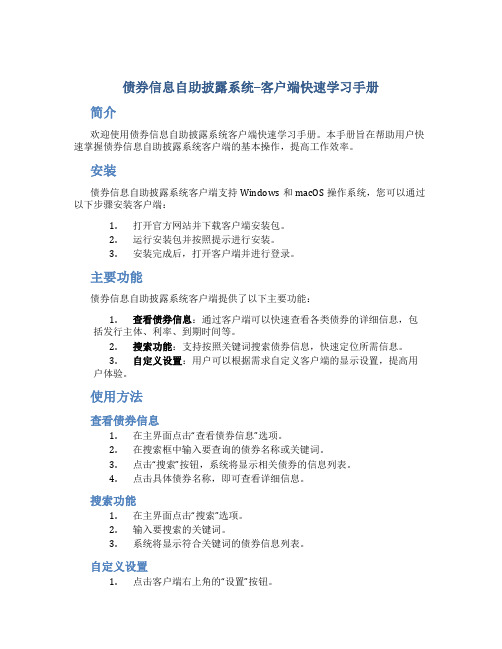
债券信息自助披露系统–客户端快速学习手册简介欢迎使用债券信息自助披露系统客户端快速学习手册。
本手册旨在帮助用户快速掌握债券信息自助披露系统客户端的基本操作,提高工作效率。
安装债券信息自助披露系统客户端支持Windows和macOS操作系统,您可以通过以下步骤安装客户端:1.打开官方网站并下载客户端安装包。
2.运行安装包并按照提示进行安装。
3.安装完成后,打开客户端并进行登录。
主要功能债券信息自助披露系统客户端提供了以下主要功能:1.查看债券信息:通过客户端可以快速查看各类债券的详细信息,包括发行主体、利率、到期时间等。
2.搜索功能:支持按照关键词搜索债券信息,快速定位所需信息。
3.自定义设置:用户可以根据需求自定义客户端的显示设置,提高用户体验。
使用方法查看债券信息1.在主界面点击“查看债券信息”选项。
2.在搜索框中输入要查询的债券名称或关键词。
3.点击“搜索”按钮,系统将显示相关债券的信息列表。
4.点击具体债券名称,即可查看详细信息。
搜索功能1.在主界面点击“搜索”选项。
2.输入要搜索的关键词。
3.系统将显示符合关键词的债券信息列表。
自定义设置1.点击客户端右上角的“设置”按钮。
2.在设置界面,您可以选择更改主题、字体大小等显示设置。
3.保存设置后,客户端将按照您的喜好进行显示。
常见问题解答1. 客户端登录失败怎么办?如果出现登录失败的情况,请确保您的账号和密码输入正确,并检查网络连接是否正常。
如仍无法解决,请联系客户服务中心。
2. 如何添加新的债券信息?债券信息是由系统管理员添加的,如需添加新的债券信息,请联系系统管理员进行操作。
结语本文介绍了债券信息自助披露系统客户端的基本功能和使用方法,希望能帮助您快速上手并提高工作效率。
如有任何其他问题或建议,请随时联系我们,感谢您的支持!。
基小律收藏中基协“四大系统”实操手册
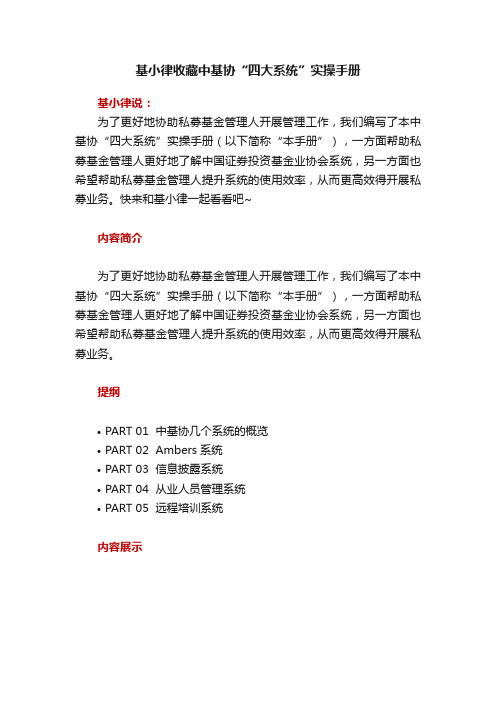
基小律收藏中基协“四大系统”实操手册
基小律说:
为了更好地协助私募基金管理人开展管理工作,我们编写了本中基协“四大系统”实操手册(以下简称“本手册”),一方面帮助私募基金管理人更好地了解中国证券投资基金业协会系统,另一方面也希望帮助私募基金管理人提升系统的使用效率,从而更高效得开展私募业务。
快来和基小律一起看看吧~
内容简介
为了更好地协助私募基金管理人开展管理工作,我们编写了本中基协“四大系统”实操手册(以下简称“本手册”),一方面帮助私募基金管理人更好地了解中国证券投资基金业协会系统,另一方面也希望帮助私募基金管理人提升系统的使用效率,从而更高效得开展私募业务。
提纲
•PART 01 中基协几个系统的概览
•PART 02 Ambers系统
•PART 03 信息披露系统
•PART 04 从业人员管理系统
•PART 05 远程培训系统
内容展示。
中债公共信息产品用户指南

新一代客户端培训教材(中债公共信息产品用户指南)中央国债登记结算有限责任公司二零一二年十二月目录1功能概述 (4)2操作说明 (4)2.1中债收益率曲线数据查询 (4)2.1.1标准待偿期收益率曲线(最新) (4)2.1.2标准待偿期收益率曲线(当年) (6)2.1.3标准待偿期收益率曲线(上年及以前历史) (7)2.1.4任意待偿期收益率曲线数据(当年) (8)2.1.5任意待偿期收益率曲线数据(上年及以前历史) (8)2.1.6收益率曲线明细数据(当年) (9)2.1.7收益率曲线明细数据(上年及以前历史) (10)2.1.8曲线样本券查询(最新) (11)2.1.9保险合同准备金计量基准收益率曲线(当年) (12)2.1.10保险合同准备金计量基准收益率曲线(上年及以前历史) (13)2.2中债估值 (14)2.2.1中债估值发布提示 (14)2.2.2中债估值(最新) (14)2.2.3中债估值(当年) (16)2.2.4中债估值(上年及以前历史) (17)2.2.5中债单券估值(当年) (18)2.2.6中债单券估值(上年及以前历史) (18)2.3中债指数 (19)2.3.1中债指数指标数据 (19)2.3.2中债指数样本券数据 (20)2.4老版中债收益率曲线 (21)2.4.1老版标准待偿期收益率曲线数据 (21)2.4.2老版任意待偿期收益率曲线数据 (22)2.4.3老版收益率曲线明细数据 (23)2.5老版中债估值 (23)2.6结算行情 (24)2.6.1结算实时行情 (24)2.6.1.1实时行情统计 (24)2.6.1.2实时买断式回购行情 (25)2.6.1.3实时质押式回购行情 (26)2.6.1.4实时现券结算行情(净价) (27)2.6.1.5实时现券结算行情(全价) (28)2.6.2结算历史行情 (28)2.6.2.1历史买断式回购期限品种价格行情 (28)2.6.2.2历史买断式回购期限品种利率行情 (29)2.6.2.3历史买断式回购债券品种价格行情 (30)2.6.2.4历史质押式回购行情 (31)2.6.2.5历史现券结算行情(净价) (32)2.6.2.6历史现券结算行情(全价) (32)2.7统计报表数据查询 (33)2.7.1统计月报查询 (33)2.7.2统计月报主要指标时间序列查询 (34)2.8债券资料 (35)2.8.1单只债券资料查询 (35)2.8.2债券复合资料查询 (36)2.8.3付息兑付情况查询 (37)2.8.4选择权查询 (37)2.8.5债券增发查询 (38)2.9发行数据 (39)2.9.1发行招标情况查询 (39)2.9.2发行招标详细情况查询 (40)2.10柜台报价数据 (41)2.10.1柜台报价数据(按券种) (41)2.10.2柜台报价数据(按报价商) (41)2.10.3柜台交易情况一览表一(按券种) (42)2.10.4柜台交易情况一览表二(按承办银行) (42)2.10.5年度柜台交易情况一览表 (43)1功能概述该模块主要用于中债价格指标产品、银行间债券市场结算行情、统计报表、债券资料、发行数据和柜台报价数据的查询和下载,共35项功能点,以逐层递进目录树形式展开。
银行自身外债业务数据报送新版操作手册(银行版)
银行自身外债业务数据报送新版操作手册(银行版)2014年12月目录第一章系统配置 (1)1.1 网络设置 (1)1.2 域名设置 (1)1.3 浏览器设置 (2)第二章银行自身外债业务数据采集 (6)2.1 签约信息 (6)2.1.1 登记 (6)2.1.2 修改 (12)2.1.3 删除 (14)2.1.4 查询 (15)2.2 变动信息 (15)2.2.1 登记 (15)2.2.2 修改 (17)2.2.3 删除 (18)2.2.4 查询 (20)第一章系统配置前提条件:银行自身外债业务数据采集客户端能访问国家外汇管理局银行信息门户网。
若第一次使用银行信息门户网,请按照http:〃100.1.95.15资料下载中的国家外汇管理局银行信息门户网站用户操作手册,进行相关配置。
1.1网络设置网络设置工作应在下面各配置工作之前首先完成,以确保本机构能访问本系统。
系统服务器访问地址为100.1.95.25,使用80端口对外提供服务。
各银行需要开通本机构网络相关网络端口,允许访问下表所列出的IP和端口。
检验方法:用tel net检验对应端口,命令:tel net 100.1.95.25 801.2域名设置各银行要访问本系统,需根据本银行的实际情况进行域名设置。
具体如下:(一)不通过代理服务器的方式访问本系统1、打开目录C:\WINDOWS\system32\drivers\etc,可以看到hosts文件,如图 1.2.1 所示:图 1.2.12、用记事本打开hosts文件,在hosts文件中添加如下内容:# This file contains the mappings of IP addresses to host names. Each # entry should he kept on an Individual line. The IP address should# be placed in the first column followed by the correspondi 口呂 host name, # The IP address and the host name should be separated by at least one #space.## Additionally, comments (such as thest) may be inserted on individual # lines or following the machine name denoted toy a P #' symbol. ## For example :localhost asone.safe rptl.safe rpt. safe cfaw r banksafe cfaabank.safe banksvc.safe(二)通过代理服务器的方式访问本系统此种访问方式的银行,由信息科技部门负责设置代理服务器和访问客户端,使各工作电 脑能够通过域名访问本系统。
NAFMII 综合业务和信息服务平台客户端 (新) 操作手册说明书
NAFMII综合业务和信息服务平台客户端(新)操作手册目录前言 (3)概述 (3)1 简介 (4)关于本章 (4)1.1 用户管理相关功能模块 (4)2 系统安装配置 (5)关于本章 (5)2.1 网络配置 (5)2.1.1互联网接入 (5)2.1.2专线网接入 (6)2.1.3网络配置信息 (7)2.2 系统安装 (8)2.2.1系统安装运行环境要求 (8)2.2.2系统下载与安装 (9)3 功能说明 (13)关于本章 (13)3.1 界面展示 (13)3.1.1 图标 (13)3.1.2 界面 (13)3.2 未登录时功能介绍 (15)3.2.1 登录 (15)3.2.2 注册 (20)3.2.3 设置 (22)3.2.4 智能问答 (22)3.3登录后功能介绍 (24)3.3.1 退出 (25)3.3.2 切换账号 (26)3.3.3 设置 (27)3.3.4 帮助 (34)3.3.5 系统通知 (35)3.3.6 信息披露 (36)3.3.7 簿记信息 (37)3.3.8 注册项目信息 (38)3.4 其他功能 (39)3.4.1 自动更新 (39)3.4.2 Ukey验证 (41)前言概述本文档介绍了NAFMII综合业务和信息服务平台客户端(以下简称客户端)部分基本功能和操作。
1 简介关于本章本章主要介绍客户端系统概况。
1.1 基础功能模块2 系统安装配置关于本章本章主要对客户端系统的网络配置和客户端的安装、运行进行了说明。
2.1 网络配置2.1.1互联网接入【NAFMII综合业务和信息服务平台】客户端通过互联网接入系统时一般无需要做其他特别的网络配置。
客户端安装完毕后,即可使用。
若出现无法打开客户端首页的情况,请检查本机的互联网接入情况。
如果网络环境需要配置代理服务器才能访问外网,则可以打开IE浏览器,点击工具Internet选项,选择“连接”选项卡,点击局域网设置按钮,勾选“为LAN使用代理服务器”,并在“地址”中输入代理服务器地址,如图 2.1.1.1所示。
赢时胜XBRL信息披露系统用户手册
赢时胜-XBRL信息披露系统-用户手册XBRL信息披露系统用户使用手册编制人:余卓洋编制日期:2009-11-30审核人:审核日期:批准人:批准日期:变更记录版本号修改原因/内容修改人审核/批准人修改时间V1. 0 创建余卓洋2009-11-30V1. 1 增加4.14路径设置3.1环境要求中增加IE的设置侯仰如2010-03-22V1. 2 增加4.15取数说明唐春强2010-03-22V1. 3 4.8基金基本信息中增加模板设置增加4.16年报处理增加4.17月报处理增加4.18临时公告处理余卓洋2010-07-01V1. 4 修改4.2系统参数设置的说明增加4.2数据库设置说明修改4.13路径设置说明修改4.4角色权限管理说明修改4.5基金管理人信息说明修改4.6基金托管人信息说明修改4.7节假日维护说明修改4.8基金基本信息修改4.9基金科目信息修改4.10日报处理修改4.11季报处理删除双人复核修改4.14取数说明修改4.20年金基本信息石祖旭2014-10-29目录1前言 (14)1.1目的141.2读者对象141.3术语与缩略语141.4参考/引用文档162软件概述 (17)2.1系统简介172.2系统流程173软件配置 (21)3.1环境要求213.2参数配置224使用说明 (27)4.1用户登录系统27功能描述 (27)用户界面 (28)操作方法 (29)4.2系统参数设置31功能描述 (31)用户界面 (31)操作方法 (31)4.3人员管理36功能描述 (36)用户界面 (36)操作方法 (36)4.4角色权限管理41功能描述 (41)用户界面 (41)操作方法 (41)4.5基金管理人信息46功能描述 (46)用户界面 (46)操作方法 (46)4.6基金托管人信息49功能描述 (49)用户界面 (49)操作方法 (50)4.7节假日维护51功能描述 (51)用户界面 (51)操作方法 (51)4.8基金基本信息54功能描述 (54)用户界面 (55)操作方法 (55)4.9基金科目信息62功能描述 (62)用户界面 (62)操作方法 (62)4.10日报处理65功能描述 (65)用户界面 (66)操作方法 (66)4.11季报处理76功能描述 (76)用户界面 (76)操作方法 (77)4.12审核机制88功能描述 (88)用户界面 (88)操作方法 (88)4.13双人复核错误!未定义书签。
2023年中国证券公司债券业务操作手册
2023年中国证券公司债券业务操作手册操作手册:2023年中国证券公司债券业务1. 前言中国证券行业作为全球金融市场的关键角色,债券业务在其中具有重要地位。
为了规范和提升中国证券公司债券业务的运营水平,特制定本手册,为业务人员提供操作指导。
2. 概述债券业务是证券公司的核心业务之一,它包括债券的发行、承销、交易、资产管理等多个环节。
操作者需严格遵守相关法律法规和公司内部规章制度,确保业务的合规性和有效性。
3. 债券发行3.1 市场研究与策划在执行债券发行业务前,操作者应开展全面市场研究与策划工作。
这包括对市场需求、发债主体信用评级、利率走势、发行规模等方面进行详尽分析,并制定相应的发行策略。
3.2 发行准备工作操作者应与发行主体及相关各方沟通,制定详尽的发行计划和时间表。
同时,与律师事务所、评级机构、承销团队等建立合作关系,办理相应手续,并准备发行文件和营销材料。
3.3 发行审核与报批操作者应按要求提交发行文件和附件,并对其进行审核,确保其合规性和准确性。
审核完成后,需要报批公司相关机构,如证监会等,获得发行许可。
3.4 发行交割与挂牌准备发行文件及材料后,操作者应与证券交易所沟通,制定发行日期并安排交割事宜。
债券发行成功后,操作者将协助发行主体在证券交易所挂牌交易。
4. 债券承销4.1 承销计划与组织根据发行主体需求,操作者应制定详细的承销计划,并组织相关团队和机构参与承销工作。
这包括与潜在投资者进行沟通和推介,招募机构投资者,并协助承销价格的确定。
4.2 承销协议与约定操作者应与发行主体及其他承销团队成员订立承销协议,明确各方权益和责任。
同时,确定承销价格、发行规模、发行方式等重要事项,并报批相关机构。
4.3 承销营销与定价根据承销计划,在市场上进行有效的宣传和推广活动,吸引潜在投资者关注。
操作者需要依托自身优势资源,协助定价工作,并确保发行价格公允。
4.4 承销交割与结算承销完成后,操作者需与相关机构共同办理交割和结算事宜。
- 1、下载文档前请自行甄别文档内容的完整性,平台不提供额外的编辑、内容补充、找答案等附加服务。
- 2、"仅部分预览"的文档,不可在线预览部分如存在完整性等问题,可反馈申请退款(可完整预览的文档不适用该条件!)。
- 3、如文档侵犯您的权益,请联系客服反馈,我们会尽快为您处理(人工客服工作时间:9:00-18:30)。
密级:
债券信息自助披露系统
录入端
快速学习手册
(V1.0)
中央国债登记结算有限责任公司
目录
第一章录入端操作部分 (2)
1.1债券信息披露过程 (2)
1.2初始等级材料披露过程 (10)
1.3查看通知 (18)
1.4财务数据报表披露过程 (20)
注1:上传附件详细步骤 (25)
注2:选择发行人详细步骤 (27)
注3:选择主承销商详细步骤 (30)
注4:发行人模糊查询详细步骤 (33)
第一章录入端操作部分
1.1债券信息披露过程
○1登录系统:
点击中国债券信息网首页右下角的“债券信息自助披露系统”图标后将出现债券信息自助披露系统录入端登录界面,输入用户名、密码和验证码(用户名和密码请向发行服务部申请)后,点击“进入”按钮,如图所示:
○2点击“进入”按钮后,系统自动进入主界面点击“创建信息”按钮,如图所示:
○3点击页面右侧的“创建信息”按钮后,系统自动弹出选择信息所属栏目页面,如图所示:
○4根据债券种类和所披露信息种类,选择相应栏目(如选择“中期票据”的“发行文件”),如图所示:
○5点击“确定”按钮后,系统自动弹出信息填写窗口,如图所示:
添加附件的详细步骤,请见注1。
○6拖动下拉条,填写主承销商等信息,如图所示:
添加发行人的详细步骤,请见注2。
添加主承销商的详细步骤,请见注3。
○7点击页面左上角的“去查看页面”按钮后,系统自动进入确认信息页面,如图所示:
○8点击“提交”按钮后,系统提示信息提交成功,如图所示:
○9点击“信息披露”标签页,返回登录页面查看信息审核状态,如图所示:
○10如发现“审核状态”显示“已驳回”,或屏幕右下角出现“待处理事项提示”框,说明发行服务部在审核中发现问题,驳回了信息披露请求。
用户需要对信息进行修改,如图所示:
○11点击待处理事项标签页,系统自动进入待处理工作页面,如图所示:
○12点击信息的“任务摘要”后,系统自动弹出修改信息页,如图所示:
○13点击“修改”按钮后,系统弹出信息修改页面,如图所示:
○14点击“去查看页面”按钮后,确认更改信息,如图所示:
○15点击“确认”按钮后,系统自动返回信息查看页面,如图所示:
○16点击“提交”按钮后,在自动弹出的页面中输入批注,如图所示:
○17点击“确定”按钮后,信息会自动提交给发行服务部,在“待处理事项”页面此条任务消失,如图所示:
○18点击信息披露页面,返回登录页面,如图所示:
○19当信息审核通过后,信息的“审核状态”变为“已审核”,“发布状态”变为“已发布”,此时说明此信息已经上网披露,用户可以登录中国债券信息网查看。
1.2初始等级材料披露过程
初始登记材料是指:“债券注册要素表”、“债券承销额度分配表”“国际证券识别码系统基础数据资料表”和“发行款到账确认书”。
用户可将上述四张表格扫描为电子文件后通过该功能提交给发行服务部。
○1登录系统:
点击中国债券信息网首页右下角的“债券信息自助披露系统”图标后将出现债券信息自助披露系统录入端登录界面,输入用户名、密码和验证码(用户名和密码请向发行服务部申请)后,点击“进入”按钮,如图所示:
○2点击“进入”按钮后,系统自动进入主界面,如图所示:
○3点击页面右侧的“创建信息”按钮后,系统自动弹出选择信息所属栏目页面,如图所示:
○4选择“初始登记材料”栏目,如图所示:
○5点击“确定”按钮后,系统自动弹出信息填写窗口,如图所示:
添加附件的详细步骤,请见注1。
○6点击页面左上角的“去查看页面”按钮后,系统自动进入确认信息页面,如图所示:
○7点击“提交”按钮后,系统提示信息提交成功,如图所示:
○8点击“信息披露”页面,返回登录页面,选择“初始登录材料”栏目,如图所示:
○9若发行服务部在审核中发现初始登记材料有误,驳回了此信息。
则录入端右下角会自动弹出提示框,提示用户有需要修改的信息,如图所示:
○10点击待处理事项标签页,系统自动进入待处理工作页面,如图所示:
○11点击信息的任务摘要后,系统自动弹出修改信息页,如图所示:
○12点击“修改”按钮后,系统弹出信息修改页面,如图所示:
○13点击“去查看页面”按钮后,确认更改信息,如图所示:
○14点击“确认”按钮后,系统自动返回信息查看页面,如图所示:
○15点击“提交”按钮后,在自动弹出的页面中输入批注,如图所示:
○16点击“确定”按钮后,信息会自动提交给发行服务部,在“待处理事项”页面此条任务消失,如图所示:
○17点击信息披露页面,返回登录页面,如图所示:
○18当信息审核通过后,信息的审核状态变为“已审核”,发布状态变为“未发布”,此时用户可以登录中债信息网查看信息。
1.3查看通知
客户可通过该功能查看发行服务部所发出的业务通知。
○1登录系统:
点击中国债券信息网首页右下角的“债券信息自助披露系统”图标后将出现债券信息自助披露系统录入端登录界面,输入用户名、密码和验证码(用户名和密码请向发行服务部申请)后,点击“进入”按钮,如图所示:
○2点击“进入”按钮后,系统自动进入主界面,如图所示:
○3点击通知标题后,系统会自动显示信息内容,如图所示:
1.4财务数据报表披露过程
○1登录系统:
输入录入端地址后将出现系统登录界面,输入用户名、密码和验证码,点击“进入”按钮,如图所示:
○2点击“进入”按钮后,系统自动进入主界面,点击财务报表上传标签页,如图所示:
○3在下载的财务数据模板中填写数据(数据应满足一定的勾稽关系,具体见模版内的填写说明),并另存为.xls格式,再上传报表,如图所示:
发行人模糊查询详细步骤,请见注4。
○4报表上传成功,系统自动弹出提示,如图所示:
○5点击财务报表文件查询维护标签,进入报表维护页面,查看报表,如图所示:
○6若中央结算公司XX部要求修改报表,则选中要修改的报表,点击修改按钮,如图所示:
○7点击修改按钮后,进入修改页面,上传更改后的报表,如图所示:
○8系统提示报表修改成功,如图所示:
○9若上传的报表类型等选择错误,需要删除报表时,选中要删除的报表,点击删除按钮即可,如图所示:
○10系统提示报表删除成功,如图所示:
注1:上传附件详细步骤
○1点击附件右侧的添加按钮,如图所示:
○2系统弹出附件添加对话框,如图所示:
○3点击添加按钮后,系统上传附件,上传成功后,在附件列表中显示上传附件的名称,如图所示:
○4点击确定按钮后,返回信息填写页面,如图所示:
注2:选择发行人详细步骤
○1点击发行人名称后的选择按钮,如图所示:
○2系统弹出发行人选择对话框,如图所示
○3若需要筛选发行人,则输入要查询的发行人名称所含有的字/词,点击查询即可,如图所示:
○4若需要添加的发行人没有显示,则需要手动添加发行人,如图所示:
○5点击新增发行人按钮后,新增发行人显示,如图所示:
○6点击确定按钮后,返回信息填写页面,如图所示:
注3:选择主承销商详细步骤
○1点击主承销商信息后的选择按钮,如图所示:
○2系统弹出主承销商选择对话框,如图所示
○3若需要筛选主承销商,则输入要查询的主承销商名称所含有的字/词,点击查询即可,如图所示:
○4若需要添加的主承销商没有显示,则需要手动添加主承销商,如图所示:
○5点击新增主承销商按钮后,新增主承销商显示,如图所示:
○6点击确定按钮后,返回信息填写页面,如图所示:
注4:发行人模糊查询详细步骤
○1若需要筛选发行人,则需要输入要查询的发行人名称所含有的字/词,如图所示:
○2选择发行人,如图所示:
○3点击发行人后,发行人即被选中,如图所示:。
